از طریق منوی جستجو مطلب مورد نظر خود در وبلاگ را به سرعت پیدا کنید
روش تغییر تنظیمات خواب در اوبونتو
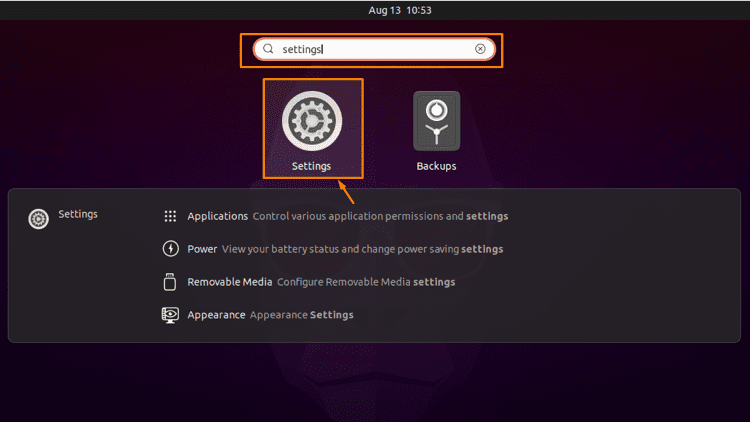
سرفصلهای مطلب
برای تغییر موفقیت آمیز تنظیمات خواب در اوبونتو، مراحل ذکر شده در زیر را دنبال کنید:
روش 1: روش تغییر تنظیمات خواب از طریق تنظیمات پاور در اوبونتو
مرحله 1: تنظیمات را با رفتن به نمای کلی فعالیت ها باز کنید و تنظیمات را در نوار جستجو تایپ کنید و کلیک کنید روی تنظیمات آیکون:

گام 2: این تنظیمات پنجره باز می شود، کلیک کنید روی “قدرت” از لیست سمت چپ و پنل پاور باز می شود روی سمت راست:

مرحله 3: زیر “صرفه جویی در قدرت” گزینه کلیک کنید روی تعلیق خودکار:

مرحله 4: انتخاب کنید روی “به برق متصل” یا «روی برق باتری“، دور زدن روی سوئیچ را انتخاب کنید و Delay time را انتخاب کنید. هر دوی این تنظیمات را می توان سفارشی کرد:

عوض کردم روی “روی باتری” و زمان تاخیر آن را 20 دقیقه تنظیم کنید. بر این اساس می توانید تنظیمات خود را تغییر دهید. یعنی زمانی که لپ تاپ شما هست روی قدرت باتری، پس از 20 دقیقه به حالت تعلیق در می آید. همچنین میتوانید تنظیمات را برای حالت Plugged In تنظیم کنید.
روش 2: روش قرار دادن PC روی از طریق ترمینال بخوابید
هیچ رویکرد مستقیمی برای دستکاری تنظیمات خواب وجود ندارد terminal، اما چند روش برای تعلیق تمام فعالیت های رایانه شخصی اوبونتو یا قرار دادن آن وجود دارد روی حالت خواب زمستانی از طریق terminal:
سیستم خود را معلق کنید: ابتدا در را باز کنید terminal و دستور زیر را برای تعلیق سیستم خود اجرا کنید:

پس از اجرای دستور بالا سیستم شما به حالت تعلیق در می آید و یک صفحه سیاه ظاهر می شود.
سیستم خود را Hibernate کنید: دستور زیر را اجرا کنید تا سیستم شما وارد حالت hibernate شود:

پس از اجرای این دستور، یک صفحه سیاه ظاهر می شود، یعنی سیستم شما اکنون در حالت Hibernate است.
با حرکت دادن نشانگر یا با فشار دادن برخی از کلیدها از صفحه کلید، از حالت خواب زمستانی خارج می شوید.
نتیجه
هنگامی که رایانه شما در حال استفاده نیست، به طور خودکار پس از مدت زمان تعیین شده به حالت خواب می رود. ما میتوانیم تنظیمات خواب را تغییر دهیم و در این مقاله روشهای آسانی برای تغییر تنظیمات خواب در سیستمعامل لینوکس (اوبونتو) تعریف کردیم، یکی از طریق تنظیم پاور و دیگری از طریق تنظیم terminal رویکرد. علاوه بر این، می توانید اسکریپت های سفارشی برای تغییر تنظیمات خواب خود ایجاد کنید.
لطفا در صورت وجود مشکل در متن یا مفهوم نبودن توضیحات، از طریق دکمه گزارش نوشتار یا درج نظر روی این مطلب ما را از جزییات مشکل مشاهده شده مطلع کنید تا به آن رسیدگی کنیم
زمان انتشار: 1403-01-01 16:35:04



